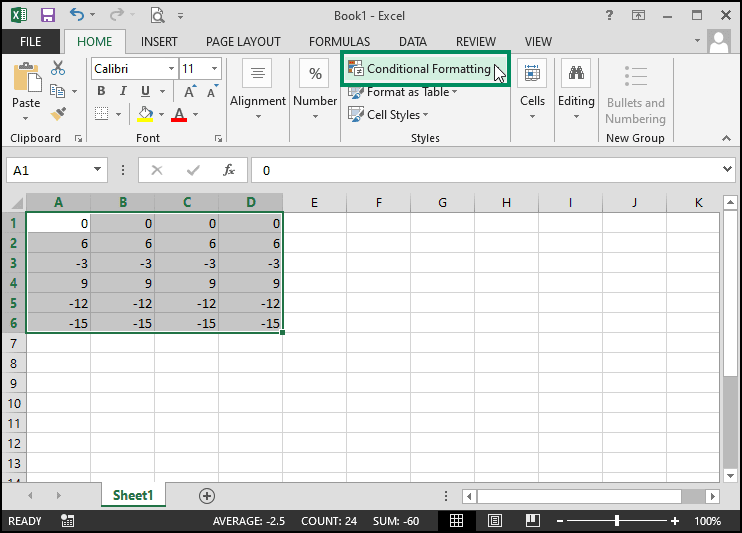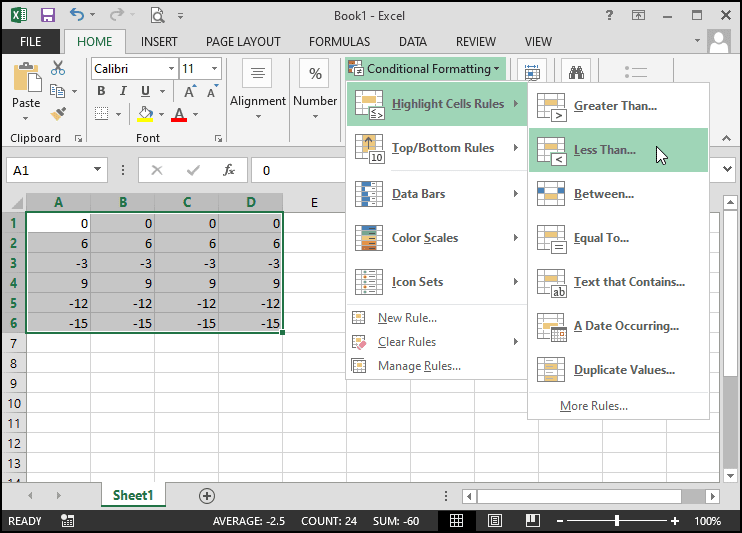Bagaimana Cara Menyoroti Angka Negatif di Excel?
Artikel tulisansamsul ini akan menunjukan Bagaimana Cara Menyoroti Angka Negatif di Excel. Kamu dapat dengan mudah melihat dan menyorot fakta penting tentang data kamu dengan fitur pemformatan Excel, termasuk angka negatif.
Kerugian biasanya ditampilkan dalam angka merah dalam laporan keuangan, seperti laporan laba rugi perusahaan. Dengan menggunakan teknik yang sama, kamu dapat menampilkan nilai negatif dalam warna apa pun yang nyaman bagi kamu. Selain membuatnya lebih mudah dilihat, warna font merah ini juga nyaman.
Mungkin sulit untuk langsung menemukan angka negatif saat menelusuri lembar kerja Excel kamu jika berisi banyak angka negatif. Dengan memformat sel yang dipilih secara khusus, atau memformat semuanya secara bersyarat sekaligus, kamu sebenarnya dapat menandai semua angka negatif dengan warna merah. Di Excel, kamu bisa menyorot dan menandai hanya data tertentu dalam kumpulan data dengan berbagai cara (seperti menggunakan pemformatan bersyarat, pemformatan angka bawaan, dll.) untuk menyorot dan menkamui hanya angka tertentu di lembar kerja saat ini.
Dalam artikel ini, kita akan memandu kamu melalui langkah-langkah untuk menyorot angka negatif di Excel.
Bagaimana Cara Menyoroti Sel dengan Nilai Negatif menggunakan Pemformatan Bersyarat?
Jika nilai dalam sel kurang dari nol (0) itu akan menjadi angka negatif. Jadi, kita dapat menyorotnya dalam warna tertentu (yang berwarna merah dalam contoh ini) berdasarkan aturan Pemformatan Bersyarat Excel. Inilah cara melakukannya.
1. Kamu harus memilih rentang sel yang berisi angka.
2. Selanjutnya, klik menu Home di bilah atas dan klik Conditional Formatting.
3. Pilih Highlight Cells Rules > Less Than di menu tarik-turun.
4. Setelah selesai, kotak dialog “ Less Than ” akan muncul di layar. Klik panah tarik-turun dan pilih opsi sorot, misalnya, Light red fill with dark red text .
5. Kemudian, tentukan nilainya 0 di kotak teks.
6. Terakhir, klik tombol OK untuk menutup kotak dialog.
Setelah selesai, semua sel dengan angka negatif akan berubah menjadi merah, sedangkan angka positif tidak akan berubah.
Bagaimana Cara Menyoroti Sel dengan Angka Negatif menggunakan Format Angka Kustom?
Excel memungkinkan pengguna untuk membuat format kustom mereka sendiri di Excel untuk menyorot angka negatif. Inilah cara melakukannya.
1. Pilih sel tempat kamu ingin menyorot angka negatif dengan warna merah.
2. Selanjutnya, klik pada tab Home di menu atas dan klik tombol panah kecil di bawah grup Number atau tekan pintasan keyboard Ctrl + 1 untuk membuka kotak dialog Format Cells.
3. Alihkan pada tab Number dan pilih Custom di sidebar kiri.
4. Di kotak "Type", ketikkan perintah berikut:
General;[Red]-General
5. Klik tombol OK.
Setelah menyelesaikan proses ini, semua sel dengan angka negatif akan berubah menjadi merah, sedangkan sel dengan angka positif tidak akan berubah.
Lebih banyak sumber daya Windows
Untuk artikel yang lebih bermanfaat, cakupan, dan jawaban atas pertanyaan umum tentang Windows 10 dan Windows 11, kunjungi sumber daya berikut:
Windows 11 di Tulisan Samsul - Semua yang harus kamu ketahui
Windows 10 di Tulisan Samsul - Semua yang harus kamu ketahui